MT4成交量调取方法
1、安卓手机中打开交易软件,点击首页左上角“边栏”按钮
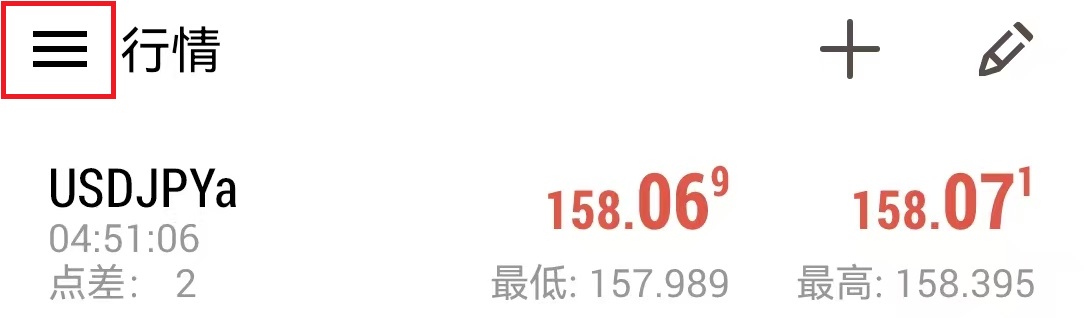
2、展开边栏,点击“设置”
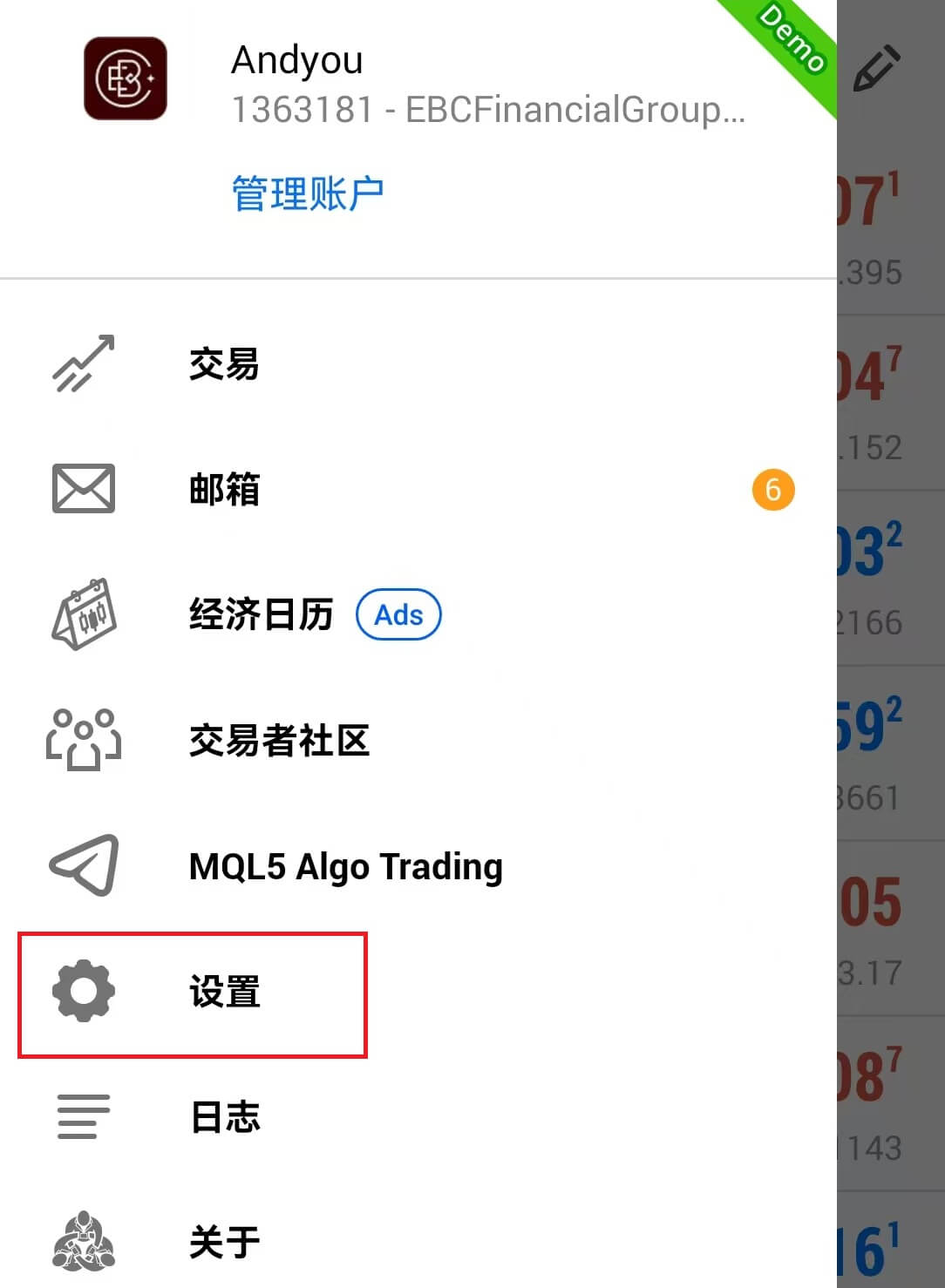
3、在设置页面图表功能区找到“显示交易量”
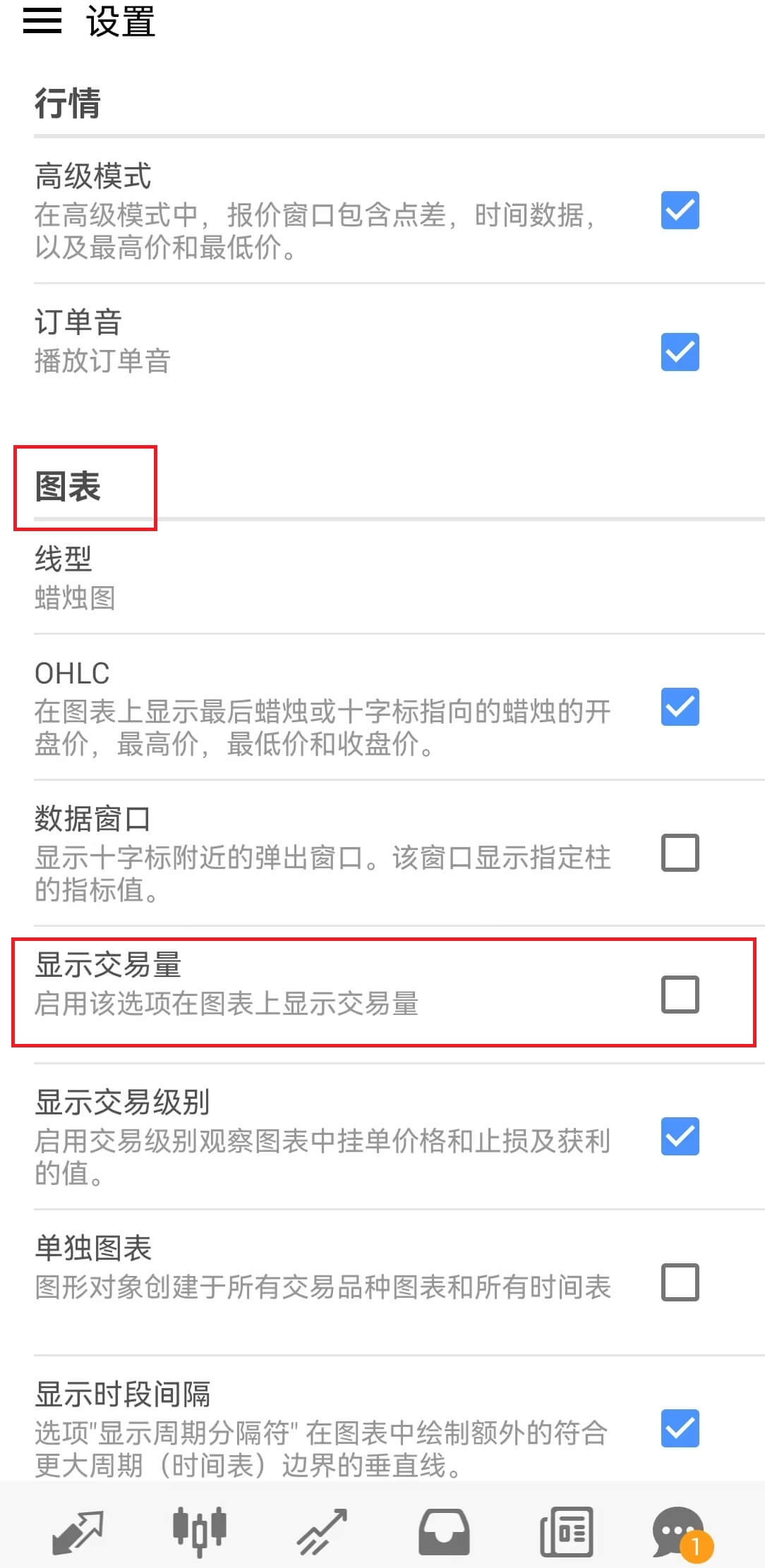
4、勾选“显示交易量”后直接点击底部图表菜单
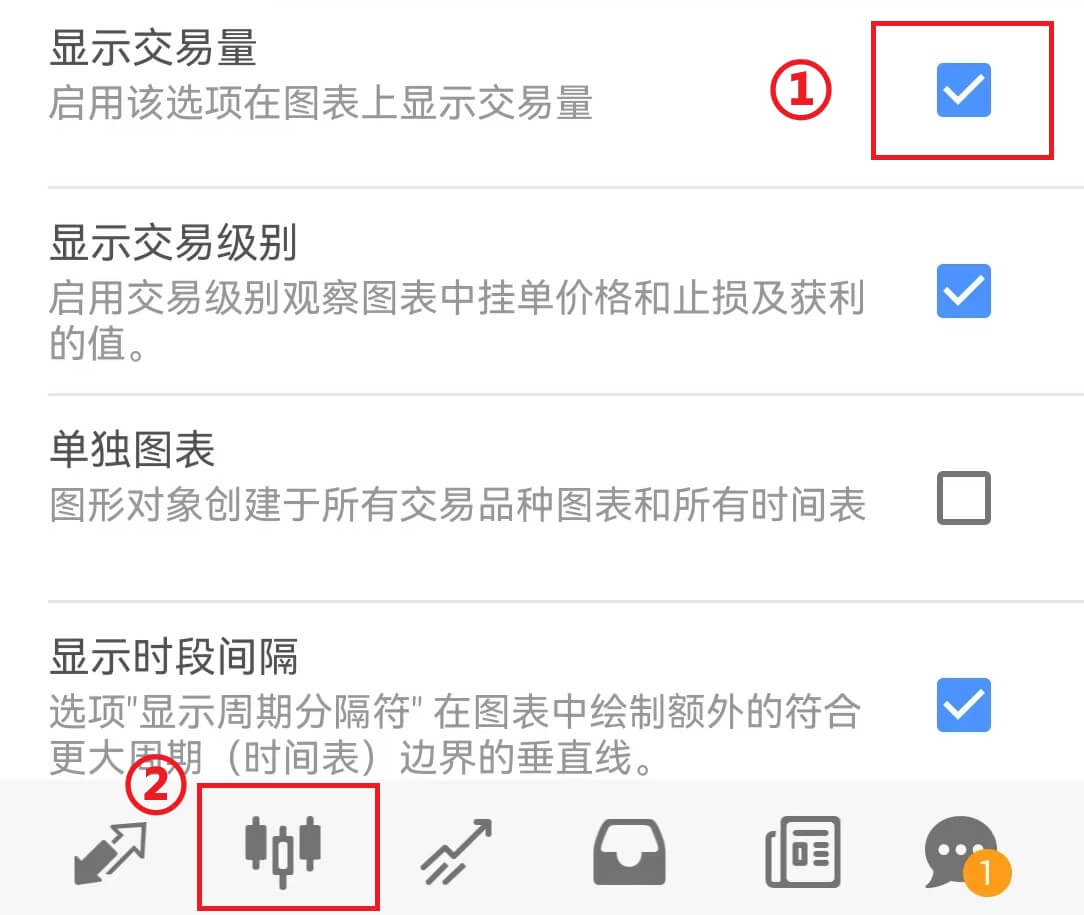
5、交易者可以看到成交量已在图表中显示
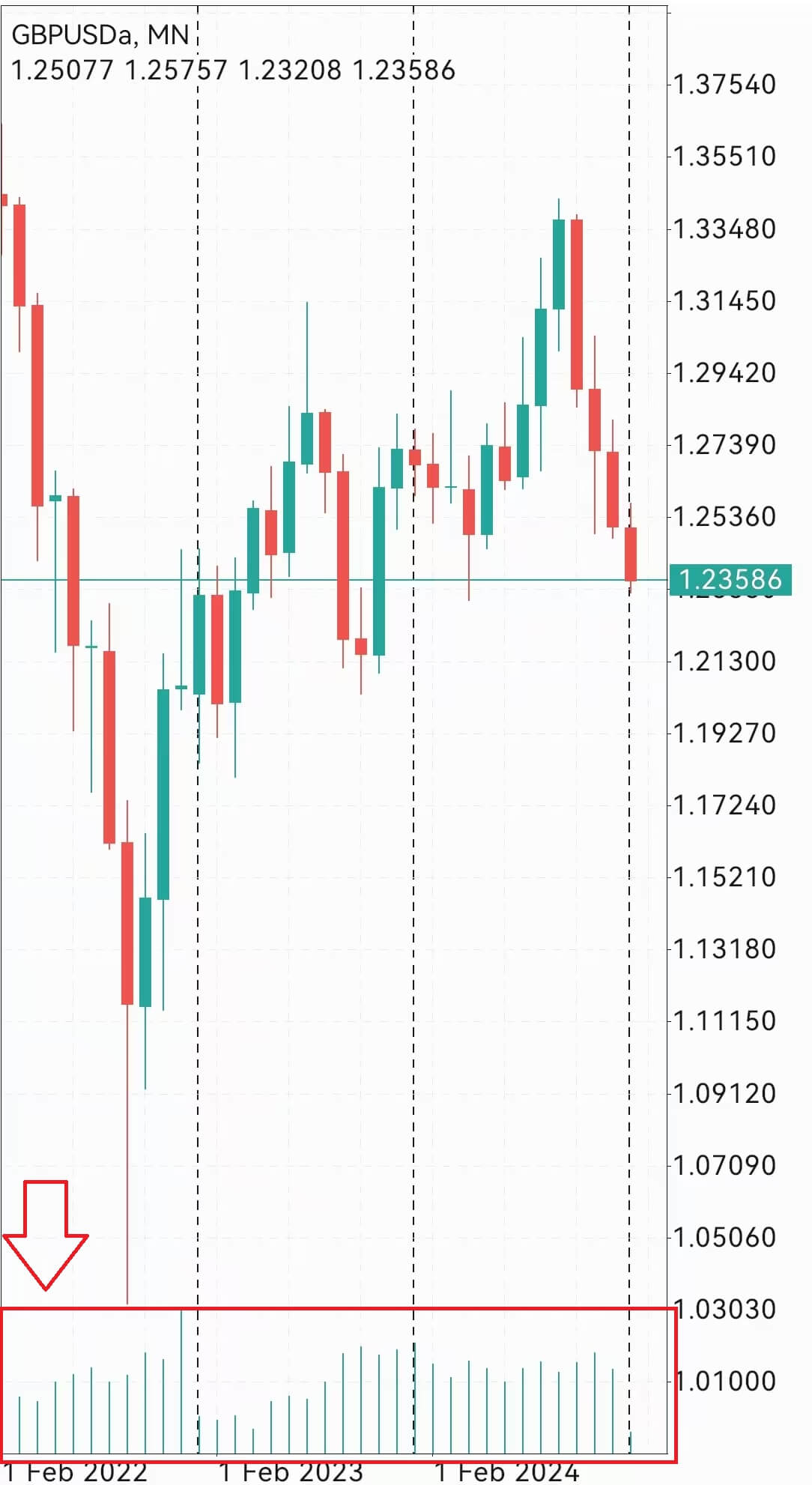
*成功调出图表自带成交量后,如果希望使其更加醒目并便于观察,可以通过调整成交量的显示颜色来实现。
MT4成交量显示设置
1、直接在图表页展开“边栏”后点击“设置”
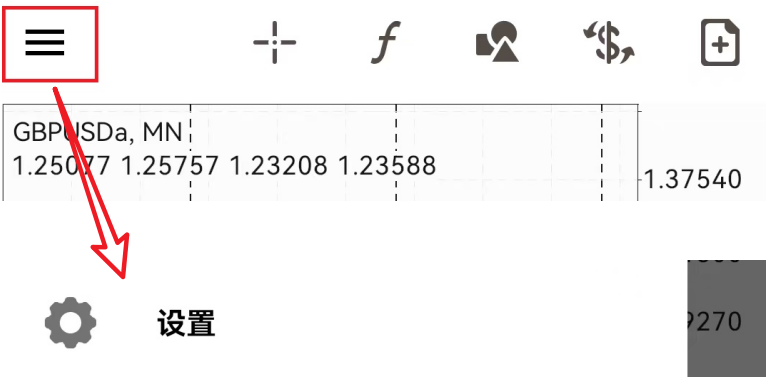
2、继续点击设置页面图表功能区底端“颜色”
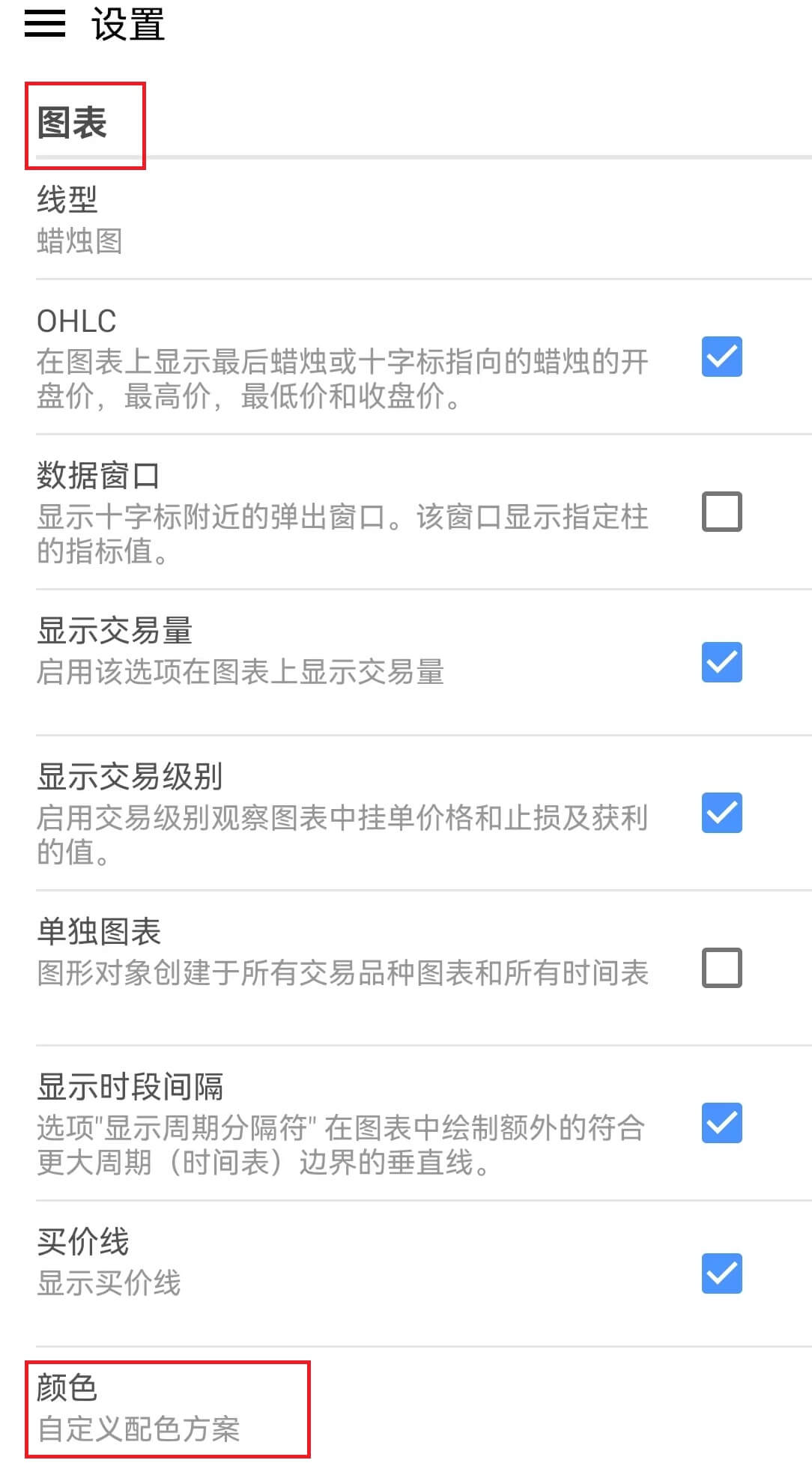
3、进入颜色设置后,点击“交易量颜色”
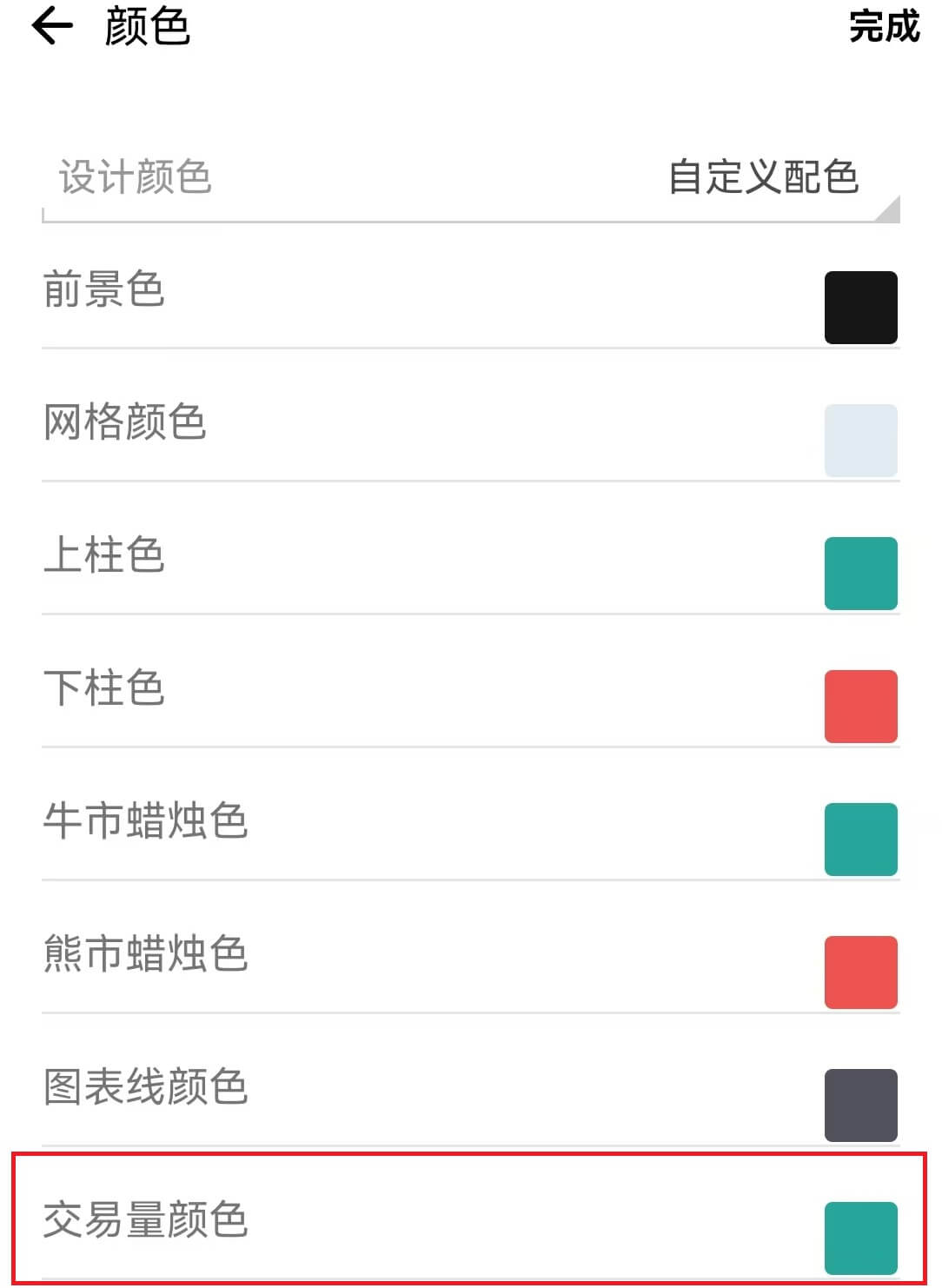
4、在出现的色盘中按需选择所需颜色
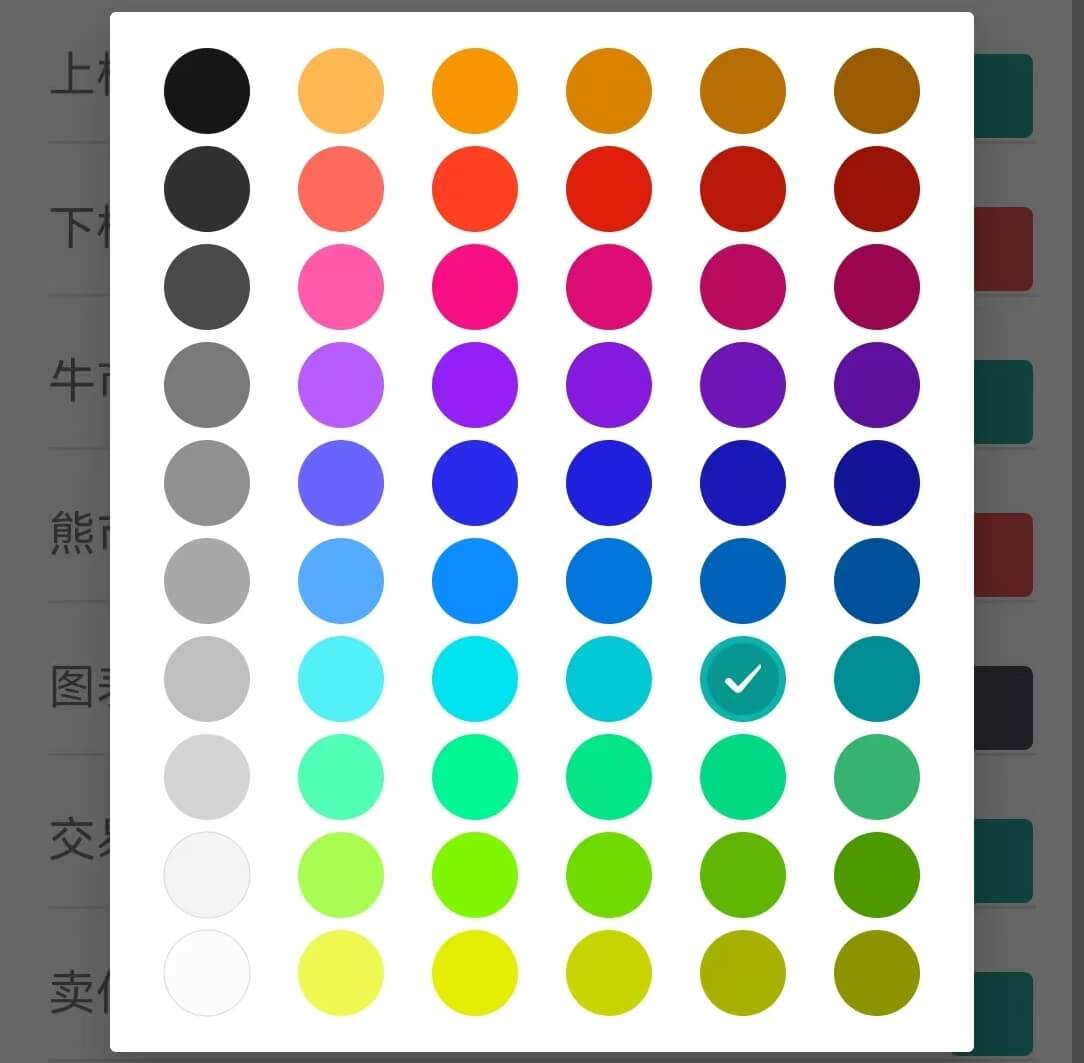
5、更换好颜色,点击“完成”保存设置
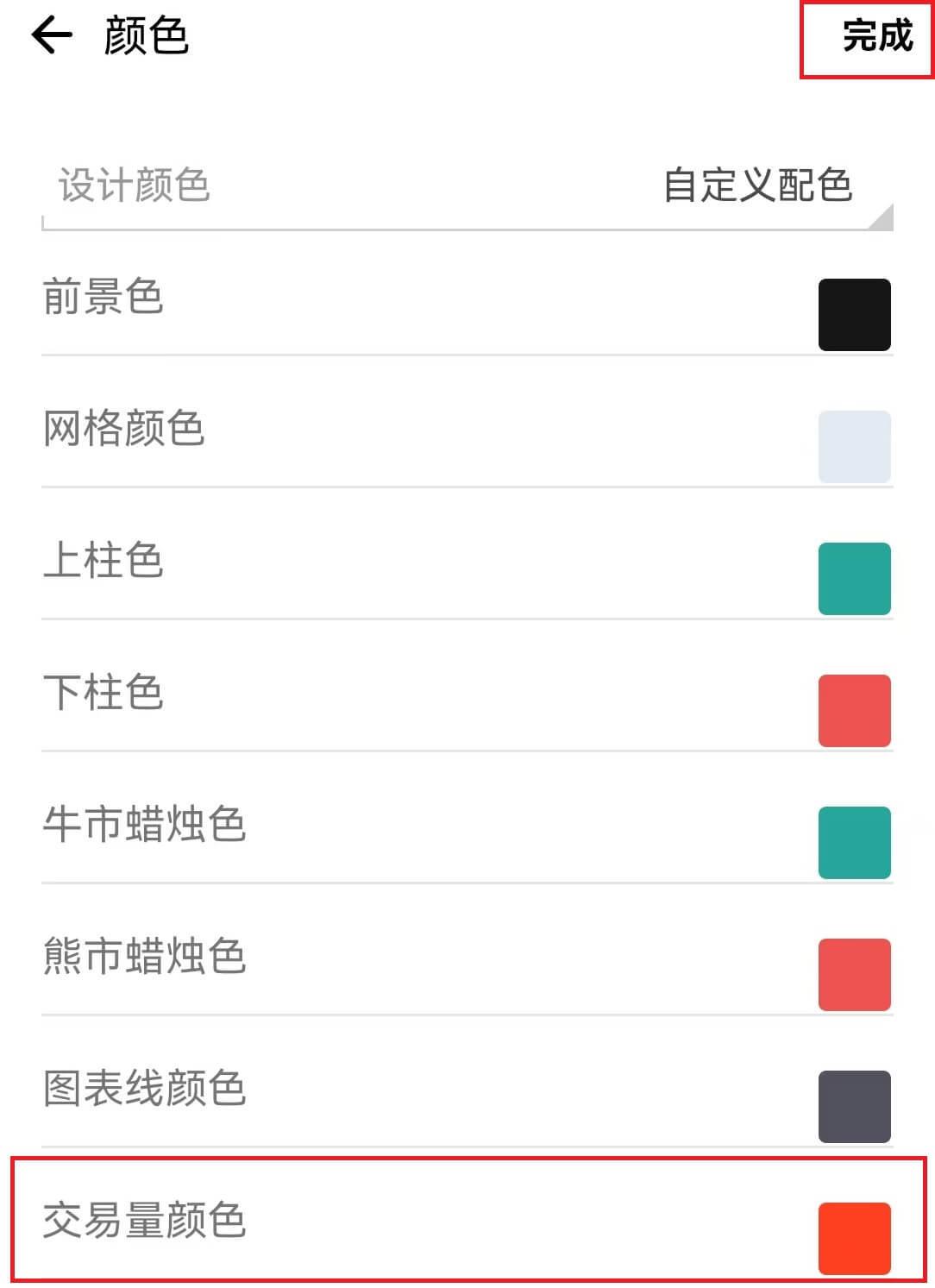
6、返回图表中查看,成交量颜色已更改
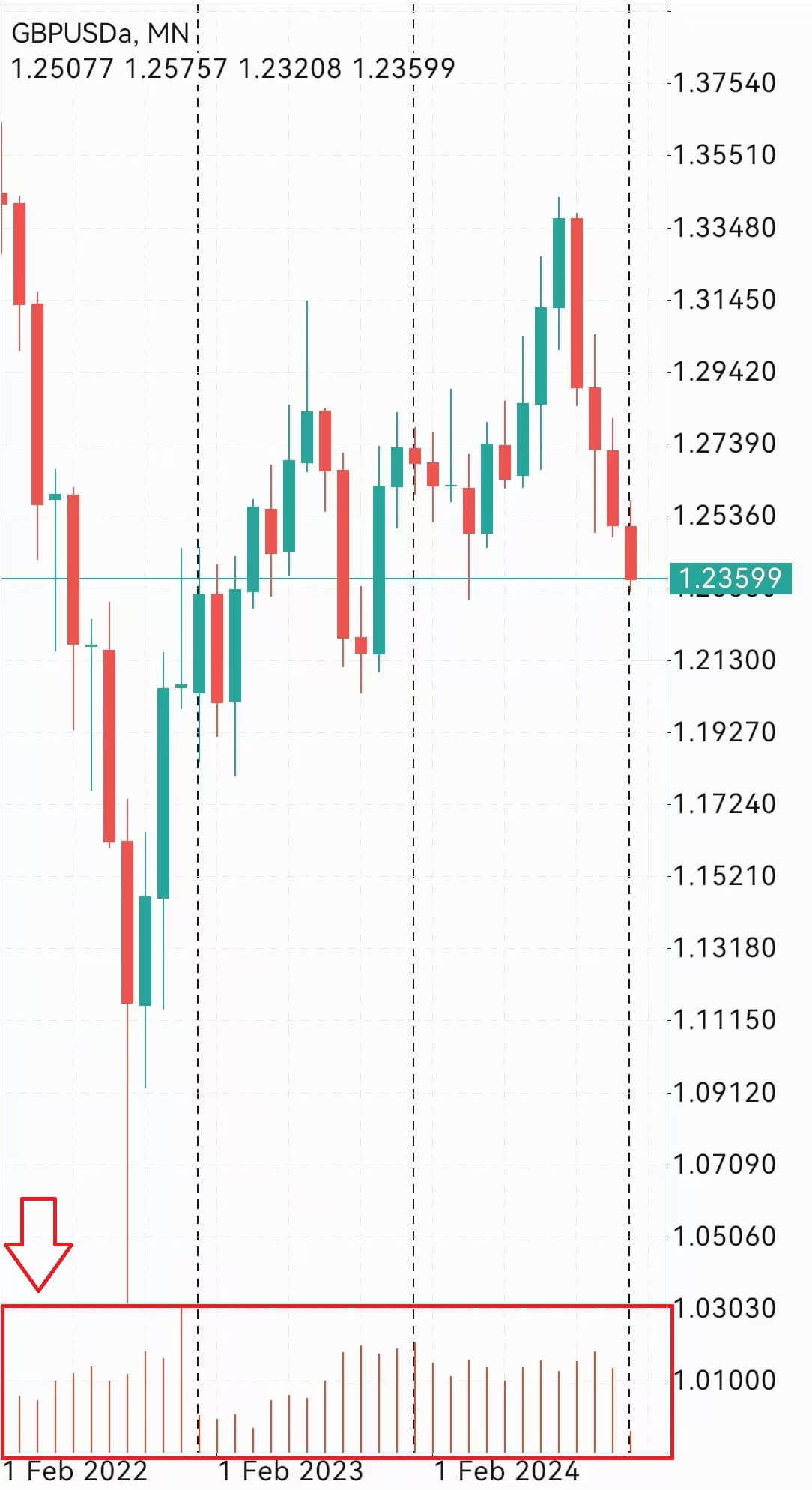
*通过上述方法,交易者可以统一调整图表中成交量的显示颜色,以便与其他图表元素更好地区分。如果希望进一步提升成交量的可视性,使其更加精确,也可以选择在图表中直接添加成交量技术指标——Volumes。
MT4成交量指标应用
1、安卓手机端软件图表页面中按图示路径查找指标
(图表页技术指标按钮→主图表添加技术指标→交易量Volumes指标)
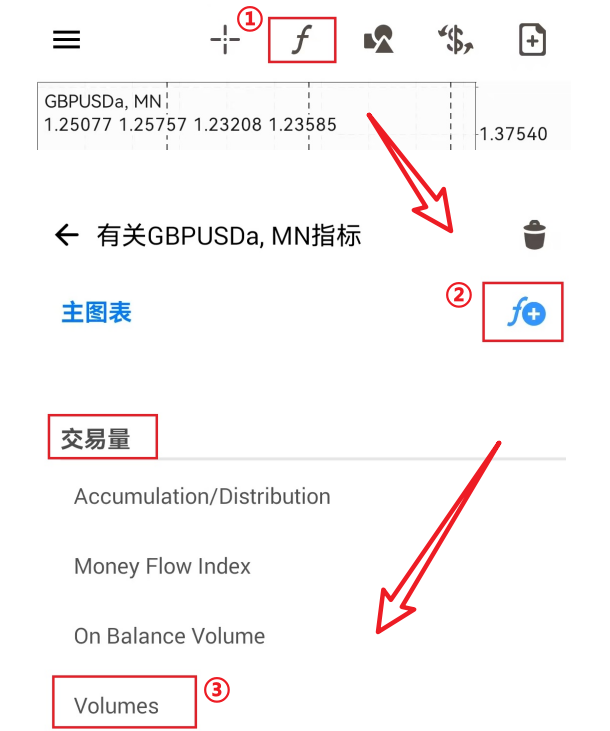
2、点击进入Volumes指标页面,根据需要设置好后点击“完成”
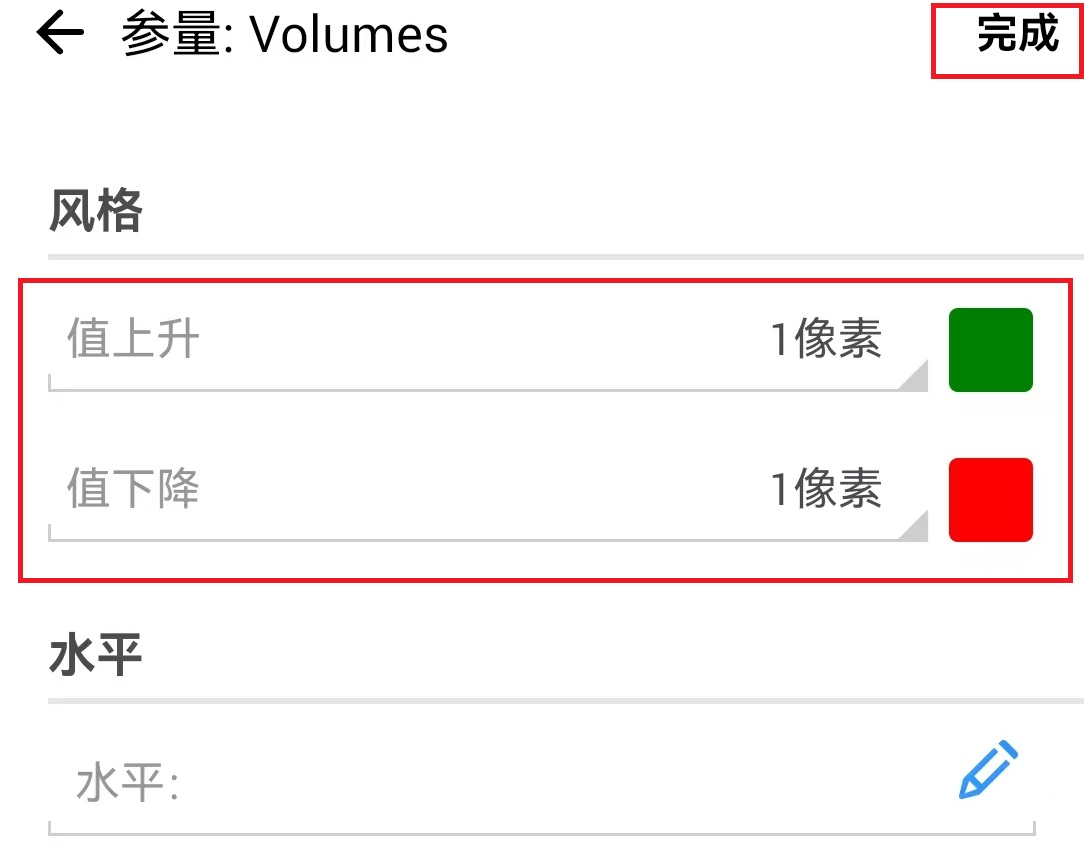
3、Volumes成交量指标即可完成添加
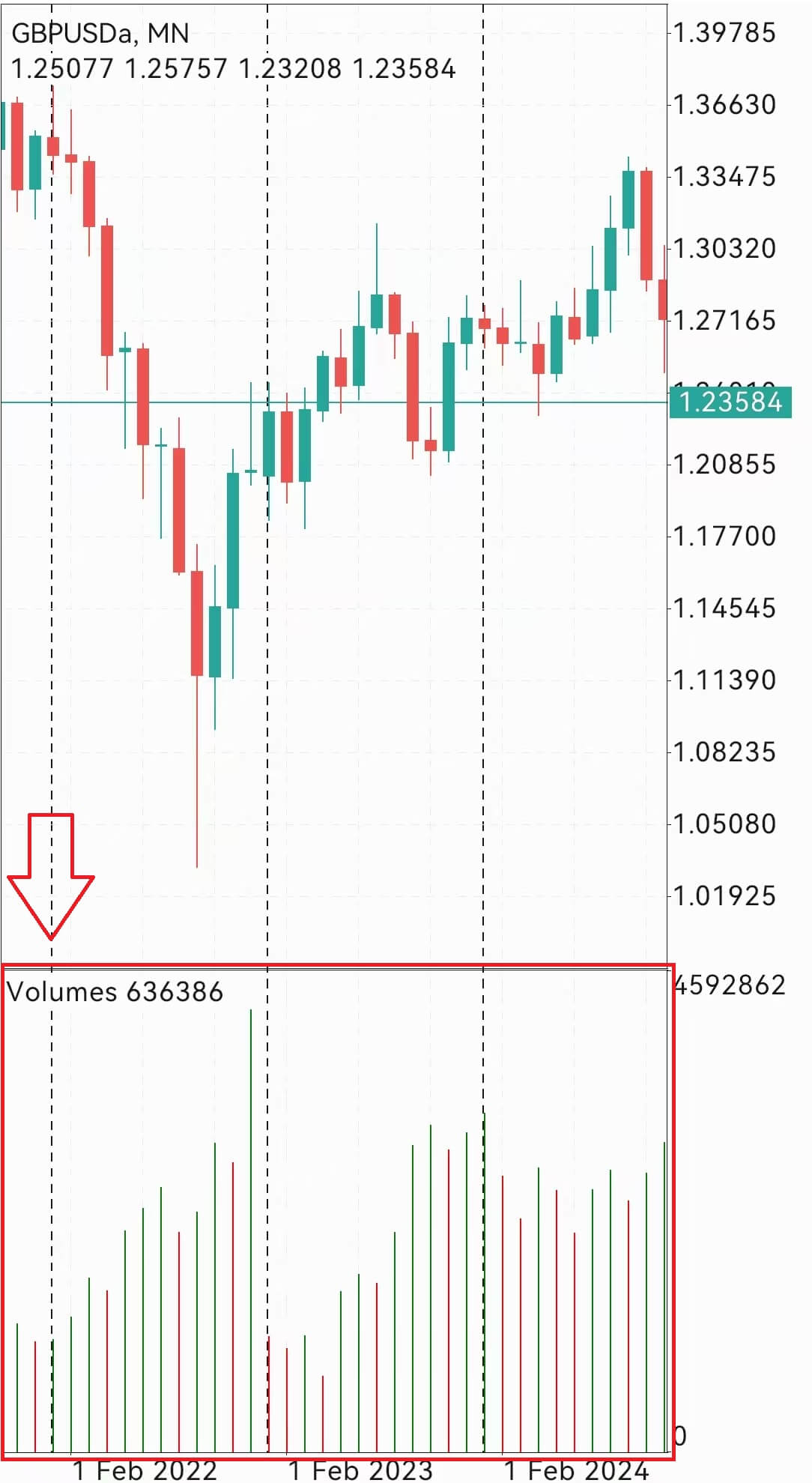
通过本文的讲解,您能够掌握在安卓手机MetATRader 4中调取和设置成交量的方法。无论是直接显示图表中的成交量,还是利用技术指标来增强成交量的可视性,这些设置都将有助于您更精确地分析市场走势,希望本教程能成为您操作的得力助手。








